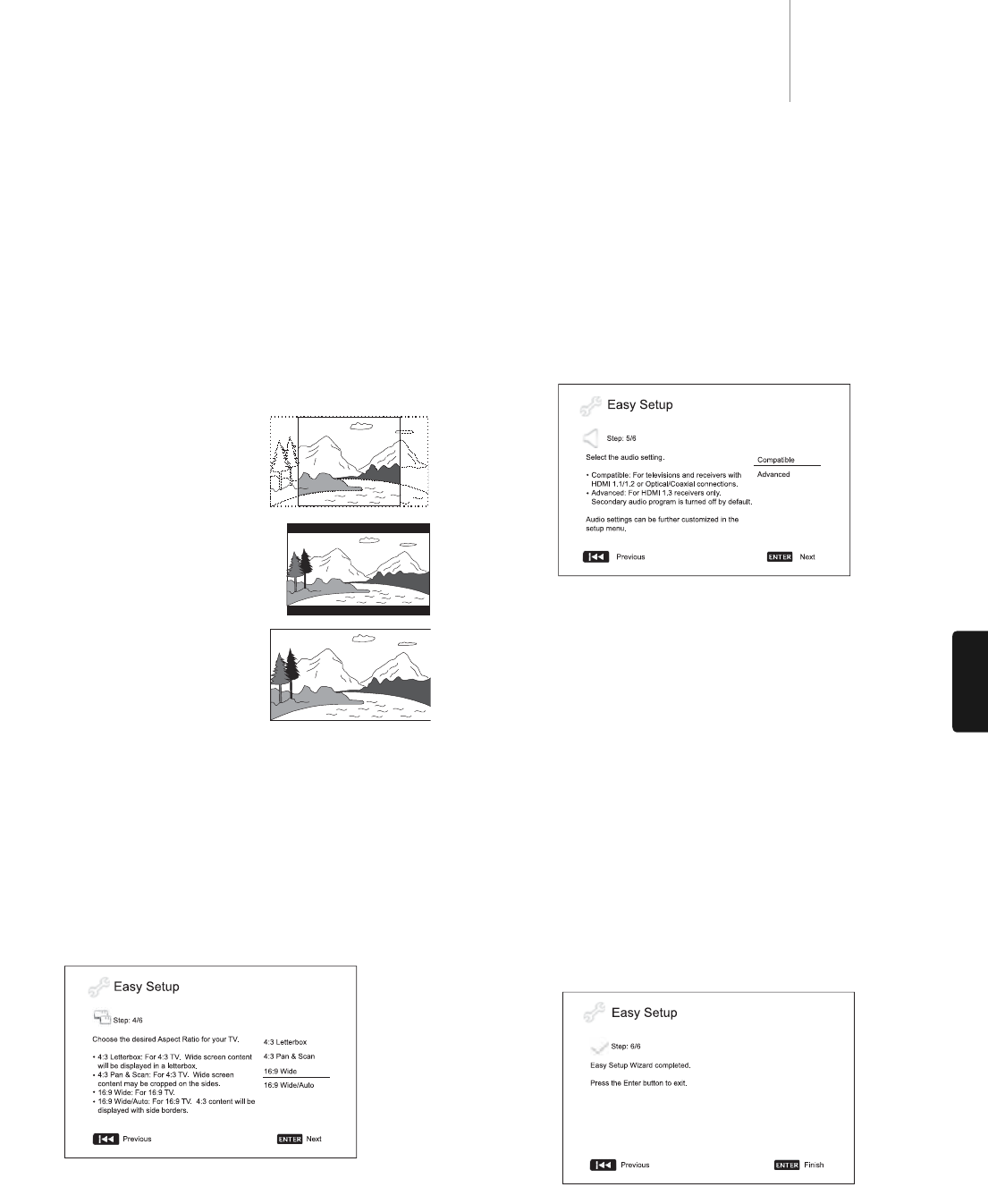47
650BDazur
NEDERLANDS
Selecteer de geluidsinstellingen
Het Blu-ray diskformaat levert niet alleen beelden met een hoge resolutie,
maar ook geluid van hoge kwaliteit, zoals Dolby Digital Plus, Dolby TrueHD,
DTS-HD High Resolution en DTS-HD Master Audio. Blu-ray disks kunnen ook
extra audiofuncties bevatten, zoals menuklikgeluid en secundair
audioprogramma (SAP – geluid van het secundaire beeld bij de beeld-in-
beeldmodus). Afhankelijk van de voorkeuren van de gebruiker en andere
audio/videoapparatuur moeten voor een optimaal weergaveresultaat de
geluidsinstellingen worden aangepast. In de Easy Setup wizard vindt u twee
basisopties om mee te beginnen.
De instelling
“Compatibel” configureert de audiouitvoer zodanig dat deze
compatibel is met alle soorten apparatuur en inhoud. Als u de speler
rechtstreeks aansluit op een tv of op een ontvanger met een HDMI 1.1/1.2
of optische/coaxiale ingang, kunt u het best de optie
“Compatibel”
selecteren. Wanneer de inhoud menuklikgeluid en secundair
audioprogramma bevat, worden deze met de audiouitvoer gemengd.
De instelling
“Geavanceerd” configureert de audiouitvoer zodanig dat de
inhoud naar een aangesloten ontvanger kan worden gezonden, die deze
decodeert en weergeeft. Hiervoor is een ontvanger nodig die alle
audioformaten met een hoge bitrate kan decoderen. Als u de speler
aansluit of op een ontvanger met een HDMI 1,3 en audioformaten met een
hoge bitrate ondersteunt (bijvoorbeeld onze 650R AV-ontvanger), kunt u
het best de optie
“Geavanceerd” selecteren. Menuklikgeluid en secundair
audioprogramma worden standaard uitgeschakeld om de oorspronkelijke
kwaliteit van het hoofdinhoud te waarborgen.
Druk op de toetsen om een van de geluidsinstellingen te selecteren,
en vervolgens op Enter. Deze twee basisopties kunnen onder bepaalde
omstandigheden niet voldoen. U kunt de geluidsinstellingen verder
aanpassen in het menu Instellingen van de speler.
De Easy Setup wizard afsluiten
Zodra u de geluidsinstelling hebt geselecteerd, is de Easy Setup wizard
klaar.
Druk op de Enter-toets om de Easy Setup wizard af te sluiten. Het speler is
nu klaar voor gebruik. U ziet nu op het scherm het logo van Cambridge
Audio en van Blu-ray disk. Zie voor andere basis- en geavanceerde opties
de rest van deze handleiding.
Opmerking:
• Mocht u bij HDMI- of component-uitvoer geen beeld krijgen, sluit dan de
speler via de component-uitgang aan op de tv en wijzig de configuratie
van de speler in het menu Instellingen.
• Beeldverbetering via de component-uitgang is alleen mogelijk bij niet-
versleutelde disks, zoals thuisvideo en zelfgemaakte inhoud. De meeste
commercieel gebrande dvd-disks hebben een CSS-codering, waarbij de
resolutie beperkt blijft tot 480i/480p. Dit geldt alleen voor de
component-uitvoer. Dee HDMI-uitvoer is beveiligd met HDCP en kent een
dergelijke beperking niet.
Bepaal de beeldverhouding van de weergave
Selecteer het formaat dat op uw beeldscherm past.
4:3 PanScan
- Selecteer deze optie voor
een tv met een beeldverhouding van 4:3.
Het beeld wordt schermvullend
weergegeven, maar een deel van het beeld
wordt automatisch afgesneden.
4:3 Letterbox - Voor een tv met een
beeldverhouding van 4:3 kunt u ook deze
optie selecteren. Het volledige breedbeeld
wordt op het scherm weergegeven met
zwarte balken boven en onder het beeld.
16:9 Wide - Selecteer deze optie voor een
16:9 breedbeeld tv. In dit geval wordt
volledige beeld weergegeven zonder
randverlies (behalve wanneer de film zelf
met zwarte balken is opgenomen).
16:9 Wide/Auto - zowel 16:9- (breedbeeld) als 4:3-bronnen worden in de
opgenomen beeldverhouding weergegeven. Denk er wel aan, dat in deze
modus de 4:3-beelden worden weergegeven met zwarte randen om de 4:3-
beeldverhouding te behouden.
Opmerking: Indien u een plasma of breedbeeld crt-scherm gebruikt, is het
aan te raden de weergave van zwarte balken gedurende langere tijd te
vermijden, aangezien dit kan leiden tot tijdelijk “inbranden”, d.w.z. het
beeldscherm “onthoudt” waar de zwarte randen waren en dat is bij volgend
gebruik duidelijk te zien. Voor deze beeldschermen is de “16:9 Wide”-
modus de beste keuze.
Druk op de toetsen om de gewenste beeldverhouding voor uw tv te
selecteren, en vervolgens op Enter.